Cara Memperbaiki Kesalahan Terlalu Banyak Masalah Pengalihan di WordPress
Diterbitkan: 2021-11-22Apakah Anda mencoba mengatasi kesalahan 'Error Too Many Redirects' di situs WordPress Anda?
Ini adalah kesalahan WordPress umum yang dapat disebabkan oleh plugin atau pengaturan yang salah. Akibatnya, pengguna terkunci dari situs web WordPress mereka, yang membuatnya sangat frustasi.
Dengan menggunakan artikel ini, Anda akan mempelajari cara memperbaiki masalah 'Kesalahan terlalu banyak pengalihan di WordPress. Anda juga akan mempelajari cara mendapatkan kembali akses ke situs web Anda dan memecahkan masalah.
Apa Penyebab Error Too Many Redirects Issue di WordPress?
Kesalahan 'Kesalahan terlalu banyak pengalihan' WordPress disebabkan oleh pengalihan yang salah dikonfigurasi.
WordPress memiliki fitur redirection dengan struktur URL yang SEO friendly.
Selain itu, banyak plugin WordPress populer menggunakan fitur ini untuk mengatur pengalihan sementara, pengalihan 301 permanen, dan untuk memperbaiki kesalahan 404.
Gunakan caching WordPress atau plugin untuk menangani konten tidak aman SSL dan ini juga dapat menyebabkan pengalihan gagal.
Kesalahan ini tidak memberi tahu Anda apa yang menyebabkan konflik dan memaksa WordPress masuk ke loop pengalihan.
Firefox menampilkan pesan kesalahan yang berbunyi, 'Halaman tidak dialihkan dengan benar.'
Sekarang, mari kita lihat solusi untuk masalah 'terlalu banyak pengalihan' di WordPress.
Tim kami akan memandu Anda melalui pemecahan masalah langkah demi langkah, mendapatkan akses ke situs WordPress Anda, dan mencegah kesalahan berulang.
1. Hapus Cookie dan Cache Browser
Kesalahan mungkin disebabkan oleh cookie di browser web Anda. Akses situs web Anda menggunakan browser yang berbeda seperti Firefox, Safari, Opera, Microsoft Edge, dll.
Anda perlu menghapus cookie dan cache pada browser biasa Anda jika Anda dapat mengakses situs web Anda secara normal menggunakan browser yang berbeda.
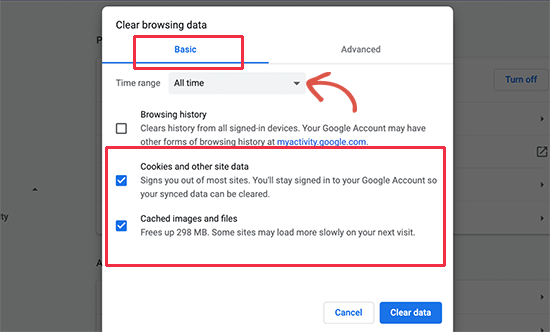
Anda dapat menemukan petunjuk terperinci tentang cara menghapus cache browser di semua browser utama di situs web kami.
Jika mengubah browser tidak menyelesaikan masalah, Anda dapat melanjutkan ke langkah berikutnya.
2. Nonaktifkan Semua Plugin WordPress
Konflik plugin adalah penyebab paling umum dari loop pengalihan WordPress atau masalah 'Terlalu banyak pengalihan'. Kesalahan terjadi ketika sebuah plugin mencoba mengatur pengalihan dengan cara yang bertentangan dengan pengalihan default WordPress.
Anda perlu menonaktifkan semua plugin WordPress di situs Anda untuk memperbaikinya. Anda biasanya dapat menonaktifkan plugin dengan masuk ke Plugins »All Plugins di area admin WordPress.
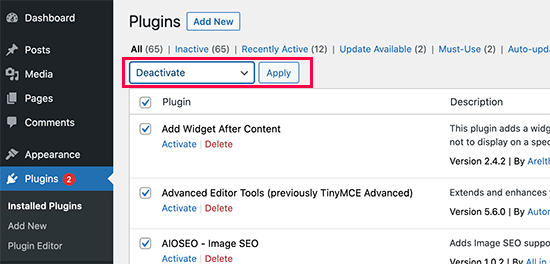
Karena kesalahan pengalihan, kami menganggap Anda mungkin tidak dapat mengakses area admin WordPress.
Menonaktifkan plugin WordPress akan mengharuskan Anda mengakses aplikasi File Manager di panel kontrol hosting WordPress atau menggunakan klien FTP.
Buka folder /wp-content/ dengan menggunakan klien FTP.
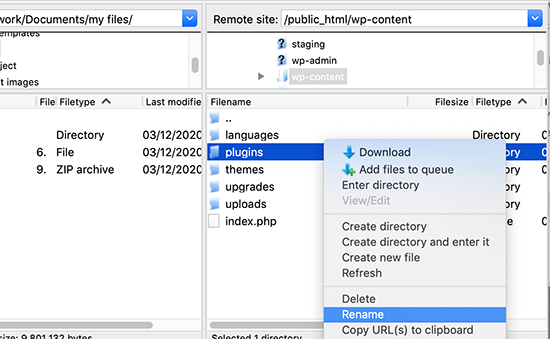
Anda harus mengganti nama folder ini menjadi "plugins.deactivate". Anda dapat menonaktifkan plugin WordPress hanya dengan mengganti namanya.
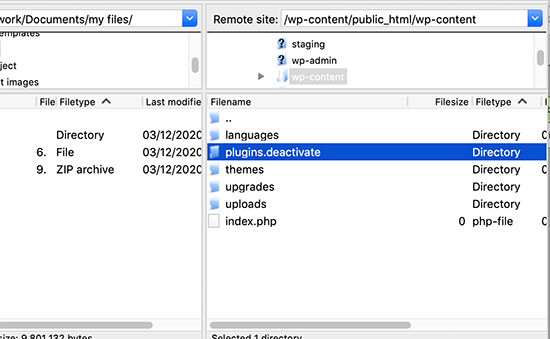
File plugin dimuat dari folder plugins di WordPress. Plugin dalam database secara otomatis dinonaktifkan jika file tidak dapat ditemukan.
Silakan coba kunjungi situs WordPress Anda sekarang. Sekarang Anda dapat mengakses dasbor WordPress Anda, ini berarti salah satu plugin Anda yang menyebabkan kesalahan.
Untuk mengetahui plugin mana yang bermasalah, kembali ke FTP atau aplikasi File Manager dan ganti nama plugin. Kembali ke folder plugins setelah menonaktifkan folder.
Buka halaman Plugin »Semua Plugin di area admin WordPress situs web Anda.
Kemudian, tambahkan satu plugin pada satu waktu ke situs web Anda dan kemudian periksa apakah Anda dapat mereproduksi masalahnya.
Anda dapat menemukan plugin alternatif selain plugin yang menyebabkan kesalahan atau melaporkan masalah tersebut ke forum dukungan plugin setelah Anda mengidentifikasi plugin yang menyebabkan kesalahan.

3. Perbaiki URL WordPress
Penyebab utama lain dari kesalahan ini adalah kesalahan konfigurasi dalam pengaturan URL WordPress. Biasanya, opsi ini dapat ditemukan di halaman Pengaturan »Umum.
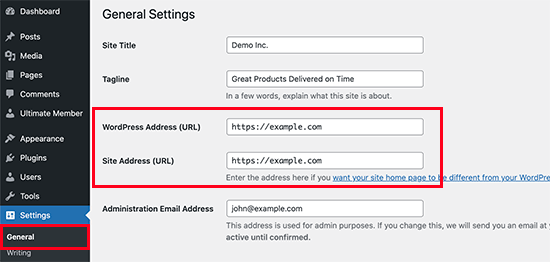
Bidang Alamat WordPress dan Alamat Situs harus sama untuk sebagian besar situs web. Namun, beberapa pengguna mungkin menggunakan www di satu URL dan non-www di URL lainnya.
Karena Anda mungkin tidak memiliki akses ke area admin WordPress, Anda mungkin perlu menggunakan klien FTP atau aplikasi File Manager untuk memperbaiki URL WordPress.
Menggunakan klien FTP, sambungkan ke situs WordPress Anda dan navigasikan ke /wp-content/themes/your-theme-folder/.
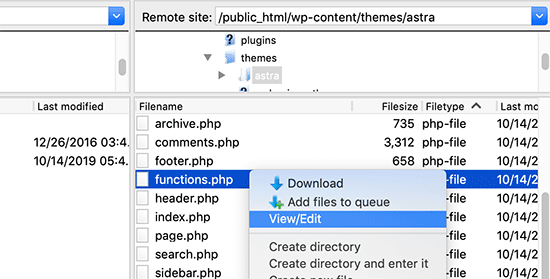
Anda perlu mencari file functions.php dan mengeditnya menggunakan editor teks biasa seperti Notepad atau TextEdit.
Tambahkan kode berikut di bagian bawah:
1 update_option( 'siteurl', 'https://example.com' );
2 update_option( 'home', 'https://example.com' );
Ganti https://example.com dengan URL situs Anda. Perubahan Anda sekarang disimpan dan file dapat diunggah lagi.
Untuk mengatasi kesalahan, Anda dapat mengunjungi situs web Anda lagi.
4. Setel ulang File .htaccess WordPress
File .htaccess digunakan oleh server situs web untuk menyesuaikan pengalihan dan pengaturan lainnya. Selain itu, WordPress menggunakan file ini untuk membuat URL dan pengalihan yang ramah SEO.
Plugin WordPress dapat memodifikasi file .htaccess situs web Anda, menyebabkan kesalahan ini terjadi. Selain itu, ada kemungkinan bahwa menonaktifkan plugin tidak akan menghapus perubahan tersebut dari file .htaccess Anda.
Dalam hal ini, Anda harus mereset file .htaccess WordPress Anda secara manual.
Atau, Anda dapat menggunakan aplikasi File Manager di dasbor hosting Anda jika Anda telah menginstal klien FTP. Di folder root situs web Anda, Anda akan menemukan file .htaccess.
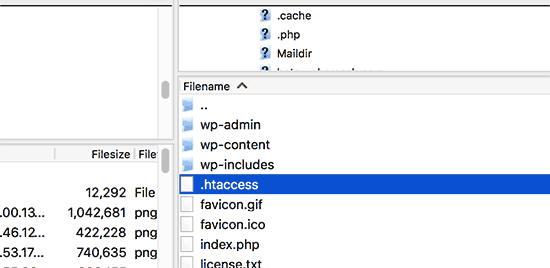
Catatan : Jika Anda tidak dapat menemukan file .htaccess Anda, silakan lihat panduan kami di mana menemukan file .htaccess di WordPress.
Sebagai langkah pertama, Anda perlu mengunduh salinan cadangan file .htaccess ke komputer Anda.
Kemudian Anda dapat menghapus file dari situs web Anda. Anda sekarang dapat mengunjungi blog WordPress Anda, dan jika semuanya berfungsi normal, maka kesalahan pengalihan disebabkan oleh file .htaccess Anda.
Anda perlu membuat ulang file .htaccess sejak kami menghapusnya. Situs WordPress Anda biasanya dapat melakukan ini sendiri, tetapi untuk memastikan Anda dapat membuka halaman Pengaturan » Permalinks dan klik tombol 'Simpan perubahan' di bagian bawah.
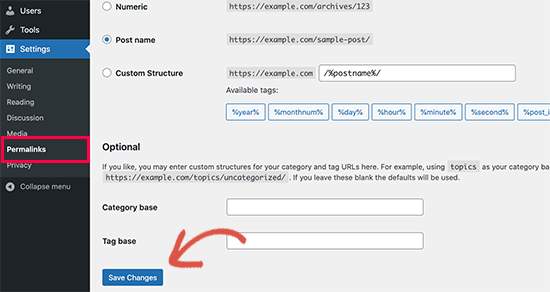
5. Mencegah Kesalahan Terlalu Banyak Pengalihan di WordPress
Mudah-mudahan, langkah-langkah yang disebutkan di atas telah menyelesaikan masalah pengalihan situs web Anda. Jika mereka tidak memperbaiki masalah, Anda mungkin perlu menghubungi perusahaan hosting WordPress Anda untuk memastikan itu bukan masalah server.
Penting juga untuk menentukan penyebab masalah setelah situs diperbaiki.
Anda harus melaporkan masalah tersebut ke forum dukungan plugin jika itu adalah sebuah plugin. Kami memiliki panduan tentang cara meminta dukungan WordPress. Namun, Anda selalu dapat menemukan plugin alternatif yang melakukan hal yang sama jika Anda tidak dapat memperoleh bantuan.
Dalam kasus kesalahan konfigurasi WordPress, Anda dapat mencatat kesalahan dan memperbaiki pengaturan situs Anda.
Lihat tutorial terperinci kami tentang cara memecahkan masalah WordPress Anda sendiri seperti seorang profesional WordPress untuk tips lebih lanjut.
Artikel ini mungkin telah membantu Anda mengatasi masalah terlalu banyak pengalihan di situs web Anda.
Selain itu, Anda mungkin ingin menandai panduan utama kami untuk kesalahan umum WordPress.
Berlangganan ke Saluran YouTube kami untuk lebih banyak tutorial video WordPress jika Anda menikmati artikel ini.
